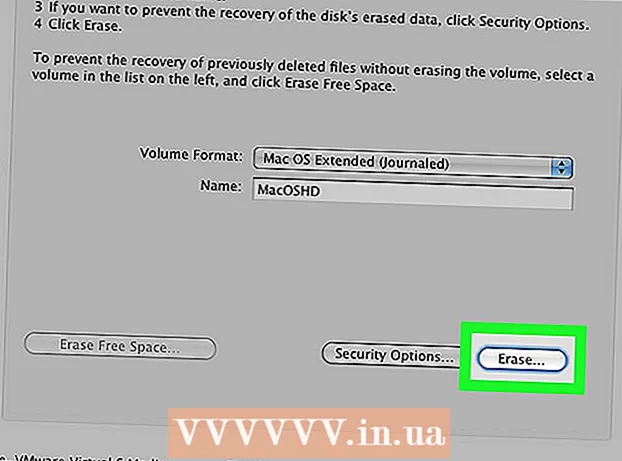May -Akda:
John Pratt
Petsa Ng Paglikha:
12 Pebrero 2021
I -Update Ang Petsa:
28 Hunyo 2024

Nilalaman
Itinuturo sa iyo ng wikiHow na ito kung paano burahin ang data mula sa iyong SD card gamit ang isang Android device. Kung mayroon kang Android Nougat o Marshmallow, maaari mong i-format ang card para sa panloob o portable na imbakan.
Upang humakbang
 Ipasok ang iyong SD card. Ang prosesong ito ay medyo kakaiba sa bawat aparato.
Ipasok ang iyong SD card. Ang prosesong ito ay medyo kakaiba sa bawat aparato. - Maaaring kailanganin mong alisin ang likod ng iyong aparato upang makita ang puwang ng SD at sa ilang mga kaso maaari mong kailanganing alisin ang baterya.
- Ang iba pang mga aparato ay may isang maliit na puwang ng SD na lumalabas kapag nagsingit ka ng isang espesyal na tool. Kung nakakakita ka ng isang maliit na butas sa tabi ng isang ginupit sa gilid ng iyong aparato, ipasok ang tool na kasama ng iyong aparato o gumamit ng isang hindi naaangkop na clip ng papel.
 I-on ang iyong Android device. Kung naipasok mo lang ang card, pindutin nang matagal ang power button sa iyong telepono o tablet hanggang sa mag-on ito.
I-on ang iyong Android device. Kung naipasok mo lang ang card, pindutin nang matagal ang power button sa iyong telepono o tablet hanggang sa mag-on ito.  Buksan ang mga setting ng iyong Android. Ito ang icon ng wrench o gear na may label na "Mga Setting". Karaniwan mong mahahanap ang mga ito sa home screen o kabilang sa iba pang mga app.
Buksan ang mga setting ng iyong Android. Ito ang icon ng wrench o gear na may label na "Mga Setting". Karaniwan mong mahahanap ang mga ito sa home screen o kabilang sa iba pang mga app.  Mag-scroll pababa at mag-click sa Storage.
Mag-scroll pababa at mag-click sa Storage. Mag-scroll pababa sa iyong SD card. Ang ilang iba't ibang mga bagay ay maaaring mangyari depende sa iyong aparato:
Mag-scroll pababa sa iyong SD card. Ang ilang iba't ibang mga bagay ay maaaring mangyari depende sa iyong aparato: - Kung makakakita ka ng mga pagpipilian sa ilalim ng iyong pangalan ng SD card, tulad ng "Burahin ang SD Card" o "Format SD Card", pumunta sa susunod na hakbang.
- Kung hindi mo nakikita ang mga pagpipiliang ito, i-tap ang pangalan ng iyong SD card, pagkatapos ay tapikin ang ⁝ sa kanang sulok sa itaas ng screen. Makikita mo ang "Format bilang panloob" o "Format bilang portable" sa pop-up menu.
 Tapikin ang Format SD card o Burahin ang SD card. Tatanggalin nito ang lahat mula sa iyong SD card.
Tapikin ang Format SD card o Burahin ang SD card. Tatanggalin nito ang lahat mula sa iyong SD card. - Kung gumagamit ka ng Android Marshmallow, makikita mo ang mga pagpipiliang "Format bilang portable" o "Format bilang panloob". Piliin ang "portable" kung nais mong magamit ang card sa iba pang mga aparato, at "panloob" kung nais mong kumilos ang card bilang isang panloob na hard drive.
 I-tap ang Format SD card o Burahin ang SD card upang kumpirmahin. Ang lahat ng data sa iyong SD card ay mabubura na ngayon.
I-tap ang Format SD card o Burahin ang SD card upang kumpirmahin. Ang lahat ng data sa iyong SD card ay mabubura na ngayon. - Kung gumagamit ka ng Marshmallow o mas bago, ang iyong card ay magagamit na ngayon para magamit bilang panloob o portable na imbakan.